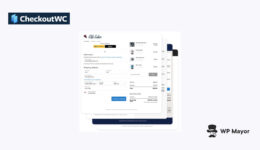Eine Schritt-für-Schritt-Anleitung zum Ändern Ihrer WordPress-Site-URLs
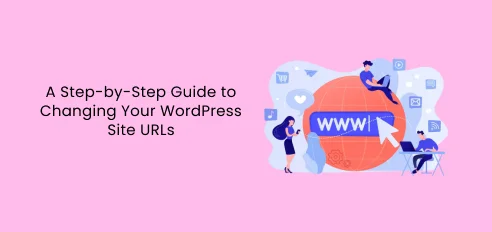
Denken Sie daran, Ihre WordPress -Site -URL zu ändern? Vielleicht umbenennen Sie Ihr Geschäft, wechseln von „HTTP“ zu den sichereren „HTTPs“ oder wechseln schließlich zu diesem perfekten Domain -Namen, den Sie im Auge hatten. Was auch immer der Grund ist, die Aktualisierung der Adresse Ihrer Website scheint eine kleine technische Aufgabe zu sein – aber, wenn nicht ordnungsgemäß, kann dies zu unerwarteten Problemen wie kaputten Links, verlorenen Suchmaschinenrankings und einer verwirrenden Erfahrung für Ihre Besucher führen.
Die guten Nachrichten? Das Ändern Ihrer WordPress -Site -URL muss nicht überwältigend sein. Mit einem klaren Plan und den richtigen Schritten können Sie den Übergang reibungslos durchführen. Dieser Leitfaden ist hier, um Sie durch den gesamten Prozess zu führen, ein einfacher Schritt nach dem anderen. Wir werden alles abdecken, von der Vorbereitung Ihrer Website auf die Änderung, die Aktualisierung der Einstellungen, die richtige Behebung potenzieller Schluckaufe wie Umleitungsfehler und sicherstellen, dass Suchmaschinen und Benutzer Sie weiterhin finden können.
Warum Sie vielleicht Ihre Website -Adresse ändern möchten
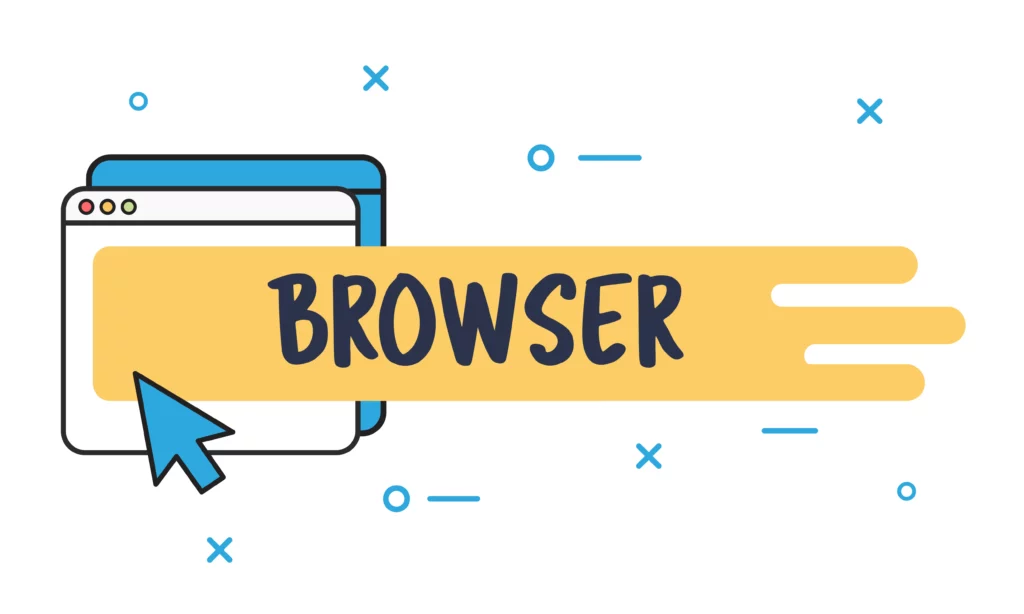
Das Ändern Ihrer Website -Adresse klingt möglicherweise nach einer großen Sache – und in vielerlei Hinsicht ist es auch häufiger, als Sie denken würden. Website -Eigentümer nehmen diese Änderung aus allen möglichen Gründen vor, und wenn Sie dies lesen, sollten Sie dies auch in Betracht ziehen. Schauen wir uns einige der beliebtesten Motivationen an:
- Umbenennen Sie Ihr Geschäft oder Blog
Vielleicht hat sich Ihre Marke weiterentwickelt und Ihre alte Domain passt nicht mehr zu Ihrer Identität oder Ihrer Zielgruppe. Eine frische URL kann widerspiegeln, wer Sie heute sind, und Ihnen helfen, einen stärkeren ersten Eindruck zu hinterlassen. - Upgrade von „HTTP“ auf „HTTPS“
Sicherheitsangelegenheiten. Wenn Sie zu „HTTPS“ wechseln, schützt nicht nur Ihre Website und Ihre Besucher, sondern auch Ihre Glaubwürdigkeit und SEO -Rangliste. Es ist ein intelligenter Schritt, der zeigt, dass Ihre Website vertrauenswürdig ist. - Vereinfachung Ihres Domain -Namens
Lange oder komplizierte URLs sind schwer zu erinnern und leicht zu beschlagen. Eine kürzere, sauberere Webadresse erleichtert es den Menschen, Sie zu finden (und anderen auch von Ihnen zu erzählen). - Korrigieren eines Fehlers in Ihrer ursprünglichen URL
Vielleicht haben Sie Ihre Website gestartet und einen Tippfehler in der Domain gemacht oder einen Namen gewählt, der nicht mehr ganz passt. In jedem Fall hilft es, es früher als später zu korrigieren, die Verwirrung in der Straße zu vermeiden. - Umzug auf eine bessere Domänenerweiterung
Manchmal geht es darum, von einem .NET oder .info auf ein professionelleres .com zu aktualisieren-oder eine länderspezifische Erweiterung zu wählen, um ein örtliches Publikum anzusprechen.
Was auch immer Ihr Grund ist, eines ist sicher: Ändern Ihrer Website -Adresse möchten Sie aus einer Laune heraus tun. Es erfordert Planung, Liebe zum Detail und einige technische Schritte, um sicherzustellen, dass Ihre Besucher, Suchmaschinen und Analysen mit der Änderung Schritt halten.
Was könnte schief gehen, wenn Sie es stürzen
Das Ändern Ihrer Website -Adresse fühlt sich möglicherweise so an, als würde man nur einen Schalter umdrehen, aber wenn Sie dies zu schnell tun oder wichtige Schritte überspringen, können die Dinge schnell unordentlich werden. Bevor Sie auf dieser glänzenden neuen URL „Save“ treffen, ist es wichtig zu verstehen, worauf es geht.
Hier ist, was schief gehen kann, wenn Sie nicht vorausplanen:
- Besucher können verloren gehen oder Fehlermeldungen sehen
Stellen Sie sich vor, jemand klickt auf Ihren alten Link von einem Newsletter oder Suchergebnis, um auf einer 404 -Fehlerseite zu landen. Das ist nicht nur frustrierend für sie, sondern lässt Ihre Website auch unprofessionell aussehen. - Ihre Website kann Suchmaschinen vollständig abgeben
Suchmaschinen benötigen Zeit (und Anweisungen), um Ihre neue URL zu finden und zu verstehen. Wenn Sie keine Weiterleitungen einrichten oder ordnungsgemäß benachrichtigen, riskieren Sie, all den hart verdienten SEO-Verkehr zu verlieren, den Sie im Laufe der Zeit aufgebaut haben. - Unterbrechungsbilder und Links können Ihre Website überladen
Wenn interne Links und Mediendateien weiterhin auf Ihre alte Adresse hinweisen, können Seiten mit fehlenden Bildern, zerstörten Schaltflächen oder Inhalten geladen werden, die einfach nicht so funktionieren, wie es sollte. Das ist keine großartige Benutzererfahrung. - Funktionen wie Chat-Widgets oder Pop-ups können nicht mehr funktionieren
Tools wie Live-Chat, Newsletter-Pop-ups oder Analysen stützen sich häufig auf Ihre Domäneneinstellungen. Wenn diese nicht korrekt aktualisiert werden, können Sie wichtige Funktionen verlieren, ohne es zu merken. Und es ist wichtig, ein großartiges Kundenerlebnis aufrechtzuerhalten.
Kurz gesagt: Das Rasen des Prozesses kann zu einem Verlustverkehr, zu verlorenen Vertrauen und einer Menge unnötiger Aufräumarbeiten führen. Aber keine Sorge – dieser Leitfaden ist hier, um Ihnen dabei zu helfen, all das zu vermeiden. Mit einem ruhigen, Schritt-für-Schritt-Ansatz können Sie Ihre WordPress-Site-URL richtig wechseln und alles reibungslos laufen lassen.
Was tun, bevor Sie die Änderung vornehmen?
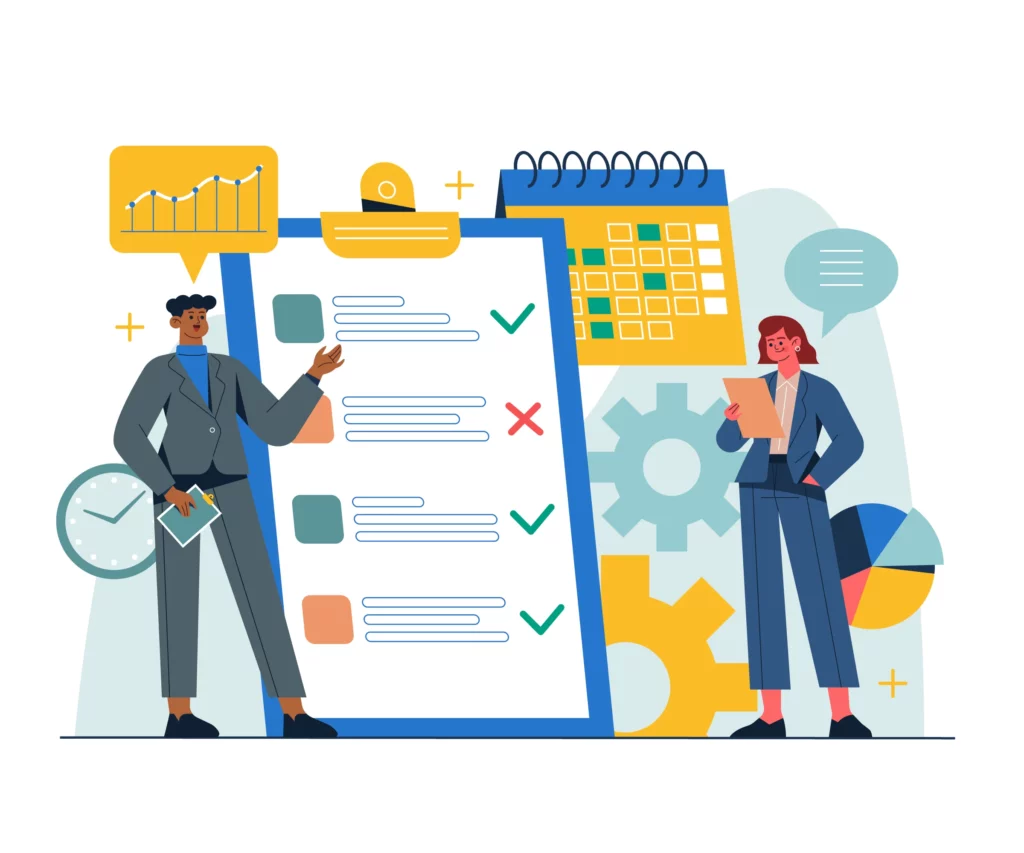
Bevor Sie Ihre Ärmel hochkrempeln und in die URL Ihrer WordPress -Site eintauchen, müssen zuerst einige einfache Dinge zu tun. Stellen Sie sich dies als die Version der Packung Ihrer Website vor einem großen Schritt vor. Diese Schritte helfen Ihnen dabei, Überraschungen zu vermeiden und Ihnen beruhigt zu sein, wenn etwas seitwärts geht.
- Speichern Sie eine vollständige Sicherung Ihrer Website
Dies ist Ihr Sicherheitsnetz. Genau wie Sie kein wichtiges Dokument bearbeiten würden, ohne eine Kopie zu speichern, sollten Sie Ihre Site -URL nicht ändern, ohne zuerst alles zu sichern. Verwenden Sie ein zuverlässiges Backup -Plugin oder die Tools Ihres Hosting -Anbieters, um Ihre gesamte Website zu speichern – Dateien, Datenbank und alles. Auf diese Weise können Sie Ihre Website schnell wiederherstellen. - Lassen Sie Ihr Team wissen, was passiert
Wenn Sie Teammitglieder, Entwickler und Designer haben, die an Ihrem WordPress-Website-Design arbeiten, geben Sie ihnen einen Heads-up. Eine URL -Änderung kann alles von Anmeldeverbindungen bis hin zu Pluginverhalten beeinflussen. Wenn Sie alle in der Schleife halten, verhindert Verwirrung und hält die Workflows reibungslos. - Stellen Sie sicher, dass Ihre neue Domain gut zu gehen ist
Wenn Sie zu einem brandneuen Domainnamen wechseln, überprüfen Sie die ordnungsgemäß registrierte und sind bereit zu verwenden. Können Sie in einem Browser darauf zugreifen? Ist Ihr Hosting eingerichtet, um es zu akzeptieren? Haben Sie ein SSL -Zertifikat, wenn Sie zu „HTTPS“ wechseln? Wenn Sie diese Dinge jetzt überprüfen, sparen Sie später Kopfschmerzen.
Wenn Sie sich die Zeit zur Vorbereitung nehmen, fühlt sich möglicherweise ein zusätzlicher Schritt an, aber es ist das, was einen riskanten Übergang in einen reibungslosen, selbstbewussten verwandelt. Sobald diese Kästchen angekreuzt sind, sind Sie bereit, den tatsächlichen URL -Änderungsprozess zu beginnen – zu wissen, dass Ihre Stützpunkte abgedeckt sind.
So ändern Sie die Adresse auf einfache Weise
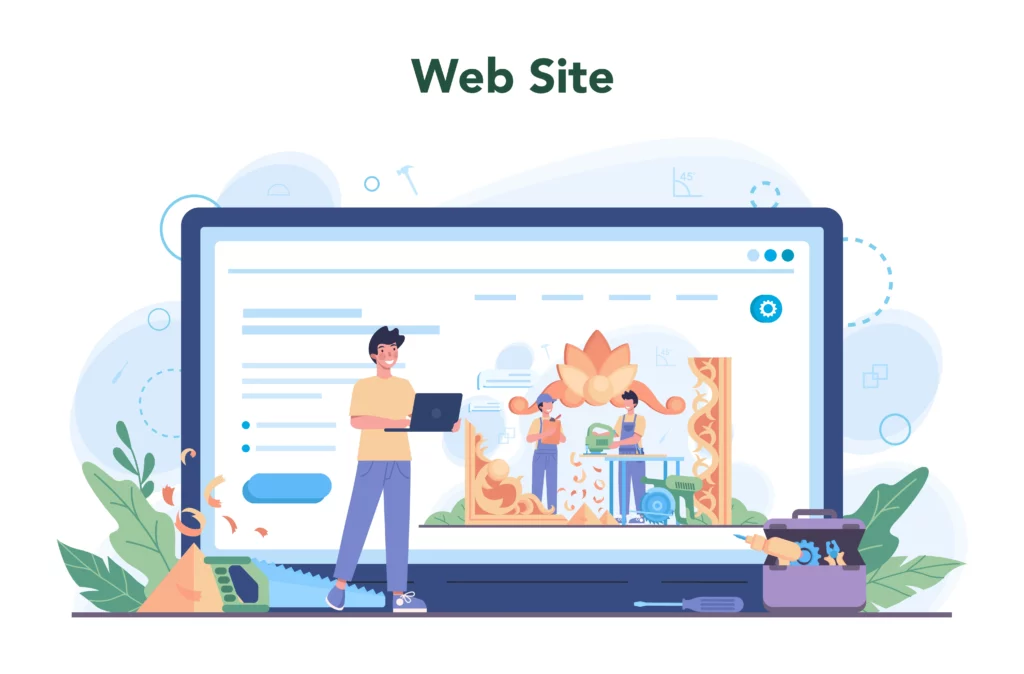
Wenn Sie weiterhin Zugriff auf Ihr WordPress -Dashboard haben, ist die Aktualisierung der Adresse Ihrer Website überraschend einfach. Keine Codierung, kein Stress – nur ein paar Klicks und Sie sind fertig.
Hier erfahren Sie, wie es geht:
- Melden Sie sich in Ihr WordPress -Dashboard an
Dies ist das Hauptbedienfeld für Ihre Website. Wenn Sie bereits angemeldet sind, großartig! Wenn nicht, besuchen Sie Ihre Anmeldeseite (normalerweise Ihre Domain.com/wp-admin) und geben Sie Ihre Anmeldeinformationen ein. - Navigieren Sie zu Einstellungen> General
Scrollen Sie im linken Menü nach unten und klicken Sie auf Einstellungendann auswählen Allgemein. Hier speichert WordPress grundlegende Site -Informationen, einschließlich Ihrer URL. - Aktualisieren Sie Ihre WordPress -Adresse (URL) und Ihre Site -Adresse (URL)
Sie werden zwei Kisten mit der Bezeichnung sehen:- WordPress -Adresse (URL)
- Site -Adresse (URL)
Beide Boxen sollten derzeit Ihre alte Website -Adresse anzeigen. Aktualisieren Sie beide Ihre neue Domain sorgfältig. Stellen Sie sicher, dass Sie es genau eingeben, einschließlich „https: //“, wenn Sie zu einer sicheren Version wechseln.
- WordPress -Adresse (URL)
- Klicken Sie auf „Änderungen speichern“
Sobald Sie die Adressen aktualisiert haben, scrollen Sie nach unten und klicken Sie auf Änderungen speichern. WordPress wendet die neuen Einstellungen an und protokolliert Sie wahrscheinlich automatisch. - Melden Sie sich bei Ihrer neuen URL erneut an
Nach dem Speichern kann Ihre Website Sie auf die neue Anmeldeseite (z. B. https://yournewdomain.com/wp-admin) umleiten. Verwenden Sie Ihre üblichen Anmeldeinformationen, um erneut auf das Dashboard zuzugreifen.
Und das war’s! Sie haben Ihre Site -Adresse offiziell mithilfe der einfachsten verfügbaren Methode geändert. Wenn alles reibungslos funktioniert, können Sie Ihre Links testen und Weiterleitungen einrichten. Diese Methode funktioniert am besten, wenn Sie nur die Domäne aktualisieren oder zwischen HTTP und HTTPS wechseln. Wenn Sie Ihre Site -Dateien bereits verschoben haben oder nicht auf das Dashboard zugreifen können, müssen Sie die erweiterte Methode verwenden.
Wenn Sie nach der Änderung nicht auf Ihre Website einsteigen können
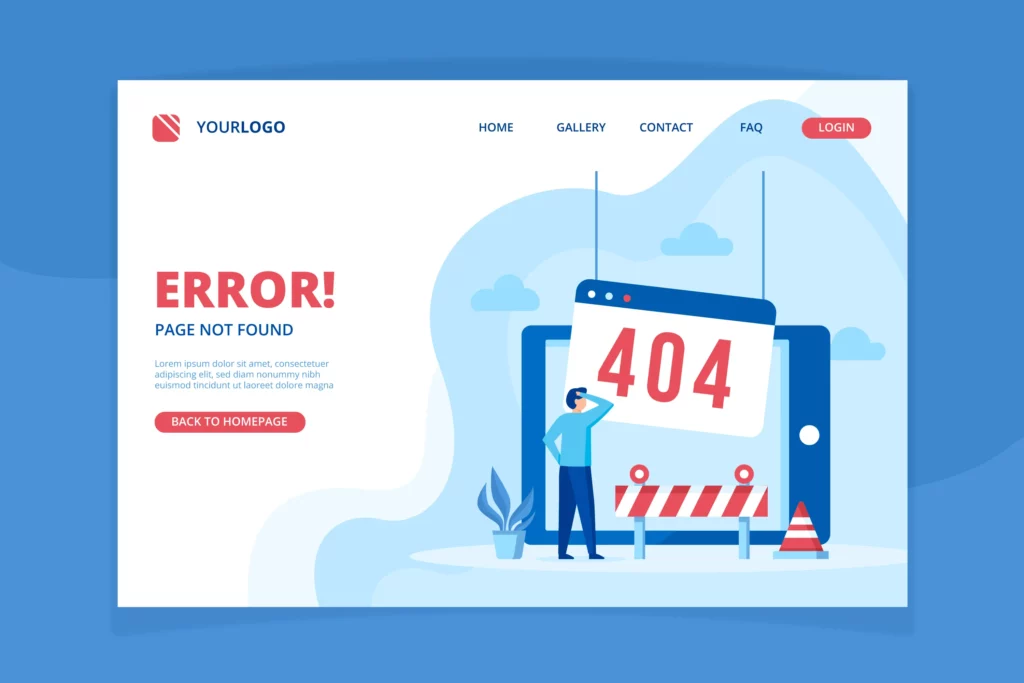
Sie haben also Ihre WordPress -Site -Adresse aktualisiert, aber jetzt sind Sie gesperrt? Tiefem Atem. Diese Art von Schluckauf passiert öfter als Sie denken würden, besonders wenn sich während des Updates etwas nicht ganz aufstellte.
Hier finden Sie, was zu tun ist, wenn Sie nach dem Ändern der URL nicht auf Ihre Website zugreifen können:
- Nicht in Panik – das ist reparierbar
Wir wissen, dass es frustrierend ist, aber Sie sind nicht die erste Person, die dies passiert ist, und Sie werden nicht der letzte sein. Es bedeutet normalerweise, dass WordPress immer noch versucht, die alte Adresse zu laden oder falsch umzuleiten. - Wenden Sie sich an Ihren Hosting -Anbieter oder Site Manager
Wenn Sie eine technische Person, einen Entwickler oder jemanden haben, der Ihre Website verwaltet, ist es an der Zeit, sie zu kontaktieren. Sie können auf das Backend Ihrer Website (über Ihr Hosting -Bedienfeld oder FTP) zugreifen und das Problem beheben, indem Sie Ihre Einstellungen manuell aktualisieren. - Vermeiden Sie es, zufällige Korrekturen aus dem Internet auszuprobieren
Wenn Sie gesperrt sind, ist es verlockend, ein Dutzend Lösungen zu googeln und Dinge zu optimieren, aber wenn Sie nicht wissen, was Sie tun, kann dies die Dinge verschlimmern. Holen Sie sich stattdessen Hilfe von jemandem, der weiß, wie Sie Ihre WordPress -Adresse direkt aus der Datenbank aktualisieren. - Halten Sie Ihr Backup griffbereit
Wenn das Schlimmste zum Schlimmsten kommt, erinnern Sie sich an diese Backup, die Sie zuvor gemacht haben? Es ist Ihre Versicherungspolice. Ihr Tech -Support -Team kann Ihre Website in der vorherigen Version wiederherstellen und das Update erneut ausprobieren – diesmal mit zusätzlicher Sorgfalt.
Ausgeschlossen zu werden bedeutet nicht, dass Ihre Website für immer kaputt ist. Mit ein wenig Expertenhilfe haben Sie in kürzester Zeit wieder unter Kontrolle.
Beheben von Links in Ihrer Website
Das Ändern Ihrer Site -Adresse ist ein großer Schritt, aber nicht die letzte. Nach dem Wechsel können Sie feststellen, dass einige Teile Ihrer Website immer noch auf die alte Adresse hinweisen. Dies kann die Dinge für Ihre Besucher gebrochen oder verwirrend aussehen lassen. Zum Beispiel:
- Bilder, die nicht richtig geladen werden
Diese könnten immer noch auf Ihre alte URL verweisen, was bedeutet, dass sie nur als kaputte Platzhalter erscheinen. - Knöpfe oder Menüs, die zum falschen Ort führen
Navigationslinks schicken Besucher möglicherweise auf Seiten, die nicht mehr existieren – denn sie zeigen immer noch auf Ihre alte Domain. - Blog -Beiträge mit veralteten internen Links
Wenn Sie jemals mit einem anderen Beitrag oder einer anderen Seite auf Ihrer Website verlinkt sind, könnten diese URLs in der Vergangenheit immer noch festsitzen.
Um diese Probleme zu beheben, können Sie Folgendes tun:
- Überprüfen Sie die Seiten manuell, wenn Ihre Website klein ist
Wenn Sie eine kleinere Website oder einen kleineren Blog ausführen, können Sie Ihre wichtigsten Seiten nacheinander überprüfen – insbesondere Ihre Homepage, über Seite, Produktseiten oder beliebte Blog -Beiträge. - Bitten Sie um Experten Hilfe, wenn Sie sich nicht sicher sind
Wenn Sie keine Plugins installieren oder mit dem Backend Ihrer Website durcheinander bringen, ist es völlig in Ordnung, Hilfe anzurufen. Ein Entwickler oder ein WordPress-versierter Freund kann diese Updates schnell und sicher vorstellen.
Helfen Sie Ihren Besuchern, Sie zu finden (auch unter der alten Adresse)
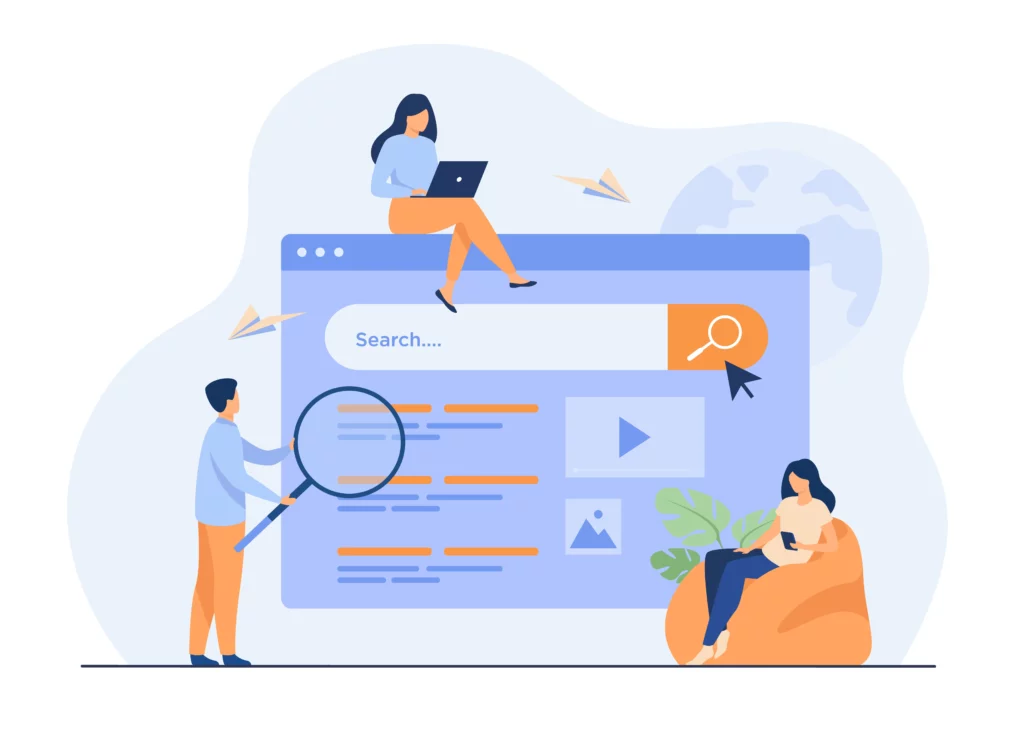
Nur weil Sie das Haus bewegt haben, heißt das nicht, dass die Leute aufhören, an Ihre alte Tür zu klopfen – und das ist okay! Sie können sie immer noch ohne Verwirrung an Ihren neuen Ort führen.
Hier erfahren Sie, wie Sie sicherstellen können, dass Besucher (und Suchmaschinen) nicht verloren gehen:
- Richten Sie automatische „Wegweiser“ ein (auch bekannt als Umleitungen)
Weiterleitungen sind wie digitale Straßenschilder, die den Browsern sagen: „Hey, diese Seite hat sich stattdessen umgezogen.“ Mit ihnen wird jeder, der Ihre alte Website -Adresse besucht, reibungslos zu Ihrem neuen umgeleitet, ohne auf eine Fehlerseite zu treffen. - Verwenden Sie ein Plugin, um es für Sie zu behandeln
Sie müssen kein Tech -Assistent sein, um dies einzurichten. Es gibt WordPress-Plugins, die benutzerfreundliche Tools bieten, um Weiterleitungen zu erstellen, ohne eine Codezeile zu berühren. Installieren Sie einfach, folgen Sie den Eingabeaufforderungen und sind fertig. - Warum ist das wichtig
Ohne Weiterleitungen kann jeder, der auf ein altes Lesezeichen, einen E -Mail -Link oder ein Google -Suchergebnis klickt, auf einer kaputten Seite landen. Das ist frustrierend für sie und schlecht für die Glaubwürdigkeit Ihrer Website. Weiterleitungen halten die Erfahrung reibungslos, professionell und benutzerfreundlich.
Gehen Sie durch Ihre Website und überprüfen Sie es
Af ter ändern Ihre Adresse:
- Klicken Sie durch Ihre Menüelemente
- Testen Sie Ihre Kontaktformulare
- Schauen Sie sich einige Blog -Beiträge an
- Stellen Sie sicher, dass Bilder und Schaltflächen noch funktionieren
Aktualisieren Sie Ihre Informationen an anderen Stellen
Vergessen Sie nicht, dass Ihr Website -Link auch an anderer Stelle aufgeführt ist:
- In Ihren Social -Media -Profilen
- In E -Mail -Newslettern
- Auf Geschäftsverzeichnissen oder Auflistungsseiten
- In Ihren Google -Konten wie Google Search Console oder Analytics
Wie wirkt sich dies auf Ihre Premio -Plugins aus?
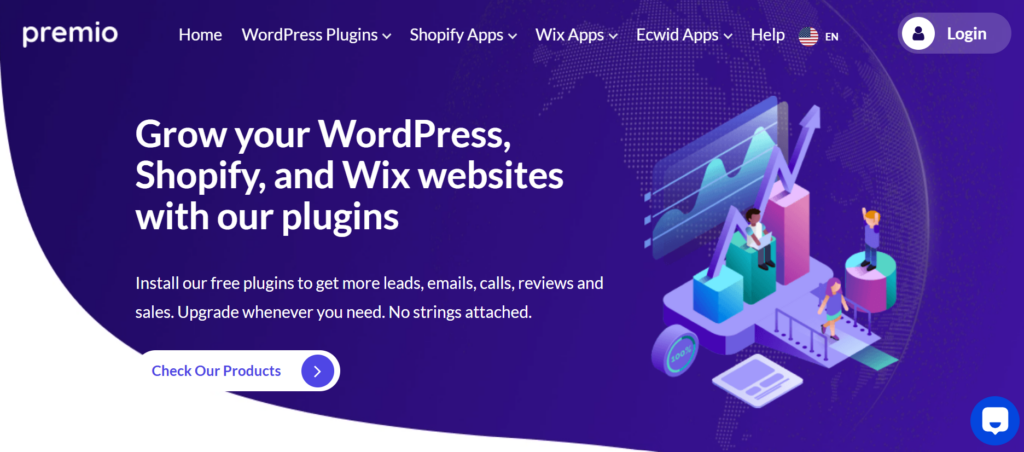
Das Ändern Ihrer Website-Adresse wirkt sich nicht nur auf Ihre Seiten und Links aus, sondern auch die Tools und Add-Ons, mit denen Sie Besucher einbeziehen können. Wenn Sie Premio -Plugins (wie Chaty, Coupon X oder meine klebrigen Elemente) verwenden, ist es wichtig, dass sie mit Ihrer neuen Site -Adresse immer noch reibungslos zusammenarbeiten.
Hier erfahren Sie, wie Sie Dinge überprüfen und aktualisieren:
- Melden Sie sich in Ihrem Premio -Dashboard an
Besuchen Sie das Dashboard von Premios und melden Sie sich an. Dort sehen Sie die Liste der Tools, die an Ihrer Website verbunden sind. Aktualisieren Sie Ihre Website -URL, damit jedes Plugin weiß, wo er betrieben werden soll. - Testen Sie Ihre Tools an der neuen Adresse
Besuchen Sie Ihre aktualisierte Website und überprüfen Sie:- Sind dein Chat -Tasten Immer noch sichtbar?
- Mach dein Popups oder klebrige Balken wie erwartet erscheinen?
- Funktionieren Klicks und Interaktionen ordnungsgemäß?
- Schließen Sie bei Bedarf Add-Ons von Drittanbietern wieder an
Wenn Sie Tools wie Facebook Messenger, WhatsApp -Chat, Telegramm oder Links über Ihre Widgets verwenden, müssen Sie sie möglicherweise wieder verbinden. Dieser Schritt stellt sicher, dass sie weiter starten, wenn ein Besucher klickt. - Warum ist das wichtig
Diese Plugins sind Teil dessen, was Ihre Website interaktiv und benutzerfreundlich macht. Ein kurzer Scheck bedeutet jetzt, dass Ihre Besucher immer noch ein poliertes, voll funktionsfähiges Erlebnis sehen.
Häufige Fehler zu vermeiden
Das Ändern Ihrer Website -Adresse kann reibungslos segeln, wenn Sie ein paar gängigen Fallstricks ausweichen. Hier sind einige Fehler, die Menschen auf Reisen bringen (und wie man sie vermeidet):
- Das Backup überspringen
Es ist verlockend, direkt einzutauchen, aber nicht zuerst ein Backup zu sparen, ist, als würde man von einer Klippe springen, ohne das Wasser zu überprüfen. Wenn etwas bricht, werden Sie froh sein, dass Sie einen Wiederherstellungspunkt haben, auf den Sie zurückgreifen können. - Übersehen interner Links und Medien
Nach dem Schalter zeigen einige Seiten, Bilder oder Schaltflächen möglicherweise noch auf Ihre alte URL. Wenn Sie diese nicht beheben, können Ihre Besucher stecken bleiben oder zerbrochene Bilder und Sackgassen sehen. Tools und Plugins können diese Behebung automatisieren. - Wiederleitungen vergessen
Ohne sich zu leiten, kann jeder, der Ihre alte Website -Adresse besucht, auf einer 404 -Fehlerseite landen. Das ist nicht nur schlecht für die Benutzererfahrung, es kann auch Ihre SEO beeinträchtigen. Ein einfaches Umleitungs -Setup kann den Tag retten. - Ignorieren Sie Ihre Plugins
Einige Funktionen-wie Chat-Tools, Pop-ups oder klebrige Header-nennen die genaue URL Ihrer Website. Wenn Sie vergessen, diese Einstellungen zu aktualisieren, können Ihre Plugins nicht mehr funktionieren, bis Sie sie beheben.
Kurz gesagt: Ein wenig mehr Aufmerksamkeit kann Ihnen später viel Stress ersparen. Denken Sie an diesen Prozess wie Moving House – Sie packen nicht nur und gehen Sie; Sie leiten auch Ihre Mail weiter, kennzeichnen Sie Ihre Kartons und stellen sicher, dass die Lichter am neuen Ort funktionieren.
Abschluss
Das Ändern Ihrer WordPress-Website-Adresse scheint ein großer Schritt zu sein, aber mit der richtigen Vorbereitung und ein paar Follow-up-Überprüfungen kann dies ein reibungsloser und lohnender Schritt sein. Egal, ob Sie umbenannt, auf HTTPS aktualisieren oder einfach eine unvergesslichere Domäne auswählen, Sie ändern nicht nur eine Adresse. Sie formen, wie Menschen Ihren Online -Bereich finden und erleben.
Wenn Sie Premio -Plugins verwenden, ist jetzt der perfekte Zeitpunkt, um Ihre Einstellungen zu aktualisieren und den Schalter optimal zu nutzen. Besuchen Sie Ihr Premio -Dashboard, um Ihre Site -URL zu aktualisieren und alles wie ein Uhrwerk laufen zu lassen. Das Verschieben Ihrer Website muss nicht bedeuten, Ihren Schwung zu verlieren. Mit einem nachdenklichen Ansatz und den richtigen Werkzeugen kann es ein Neuanfang sein, den Ihre Besucher – und Ihre Marke – dafür bedanken.